Wi-Fiのチャンネルってどうやって変更すればいいの?
Wi-Fiルーターの取扱説明書を確認すると、パソコンでWi-Fiの設定画面を開く方法が分かります。もし、取扱説明書がない場合は公式サイトで探してみましょう。
今回はバッファロー製品で説明しますが、Wi-Fi設定画面では無線チャンネルのメニューがありますので、ここでWi-Fiのチャンネルを変更することが可能です。
もし、現在1chを使っていて電波干渉が起きているなら、できるだけ離れている13chあたりに切り替えておけば解消されるはずです。
なお、最近のWi-Fiルーターなら、設定画面で2.4GHzと5GHzの周波数帯が選択できるようになっていますので、チャンネル変更するときはご注意ください。
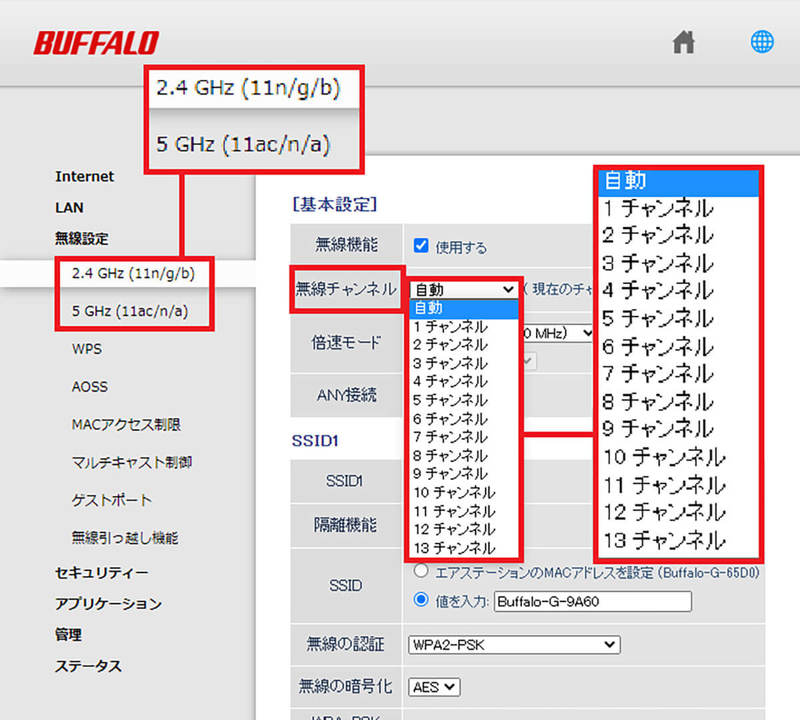
Wi-Fiの周波数を変更するだけで解決できる場合も!
Wi-Fiのチャンネルの電波干渉を回避したいときは、Wi-Fiルーターの設定でチャンネルを変更すればいいのですが、慣れない人にはかなり面倒な作業でしょう。
そのようなときは、スマホやパソコンで2.4GHz帯から5GHz帯にWi-Fiの接続先を変更するのがオススメです。
スマホやパソコンのWi-Fi設定画面を開くと、Wi-FiのSSID(電波名)に「〇〇-A」と「〇〇-G」の2つが表示される場合があります。
「〇〇-A」は5GHz帯、「〇〇-G」は2.4GHz帯の周波数帯であることを示していますので、もし、「OO-G(2.4GHz)」に接続しているなら、「OO-A(5GHz)」に変更するだけで、簡単に電波干渉を回避できる可能性があります。

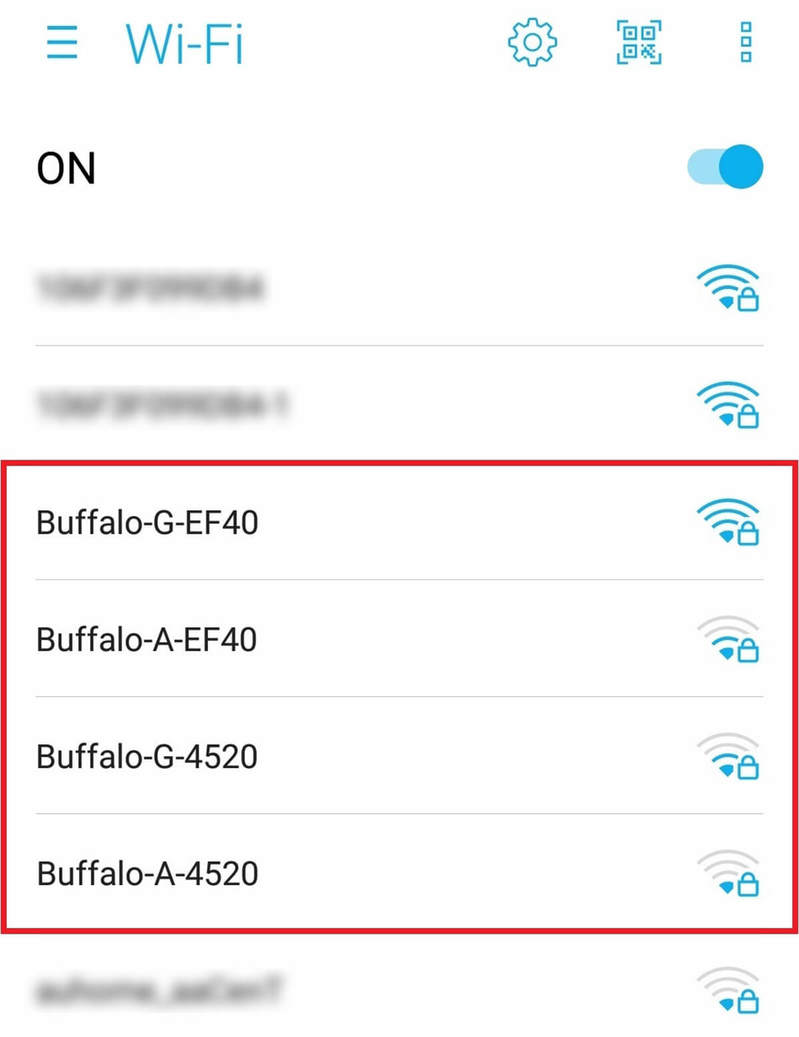
ただし、かなり古いWi-Fiルータだと5GHz帯に対応していないこともあります。その場合は2.4GHz帯しか利用できないので、Wi-Fiルーターの設定からチャンネルを変更するしかありません。
まとめ
いかがでしょうか? Wi-Fiの速度が遅い原因はいろいろ考えられますが、もし、2.4GHz帯に接続している場合は、電波干渉が起きているのが原因かもしれません。
その場合は、Wi-Fiのチャンネルを変更したり、できるだけチャンネル数の多い5GHz帯に接続したほうが、電波干渉を避けられるので、一度自分のデバイスが、どちらの周波数帯(SSID)に接続されているか確認したほうがいいでしょう。
文・オトナライフ/提供元・オトナライフ
・ドコモの「ahamo」がユーザー総取り! プラン乗り換え意向調査で見えた驚愕の真実
・【Amazon】注文した商品が届かないときの対処法を解説!
・COSTCO(コストコ)の会員はどれが一番お得? 種類によっては損する可能性も
・コンビニで自動車税のキャッシュレス払い(クレカ・QRコード決済)はどの方法が一番お得?
・PayPay(ペイペイ)に微妙に余っている残高を使い切るにはどうすればいいの!?









































